Cum să rădăcinați un telefon Android fără ajutorul computerului (09.15.25)
După ce ați obținut un nou dispozitiv Android, ce urmează? Ca nou proprietar de dispozitiv Android, acum aveți acces la colecția extinsă de aplicații din Magazinul Google Play. De asemenea, puteți gestiona spațiul de stocare al dispozitivului. Dar iată un secret pe care nu îl știe toată lumea. Puteți face mult mai multe lucruri. Cu toate acestea, pentru ca tu să beneficiezi la maximum de dispozitivul tău, trebuie să îl rootezi. Dacă este făcut corect, puteți face lucruri pe care dispozitivele Android nerotizate nu le pot face.
Există mai multe moduri de a înrădăcina telefoanele Android. Dar, în ultimele zile, oamenii au fost intrigați de așa-numita „rootare Android fără ajutorul unui computer”. Ei bine, înainte de a încerca această metodă sau alte metode pe care le aveți în minte, permiteți-ne să vă împărtășim câteva lucruri pe care le știm despre deblocarea Android.
Definiția înrădăcinării AndroidÎnrădăcinarea Android este tehnic o procedură prin care puteți obține acces complet la un sistem de operare Android fără limitări. Pur și simplu spus, este un mijloc de a debloca sistemul de operare al unui dispozitiv Android pentru a putea face lucruri pe care alte dispozitive Android neînrădăcinate nu le pot face.
Odată ce un sistem este înrădăcinat, puteți personaliza aplicațiile și elimina cele preinstalate. De asemenea, puteți efectua modificări la fișierele de sistem ale unui Android. Dar, înainte de a vă înrădăcina dispozitivul Android, merită să cunoașteți avantajele și dezavantajele acestui lucru.
Pro- Prin înrădăcinarea dispozitivului Android, nu vă veți mai lupta cu spațiul de stocare. Acest lucru se datorează faptului că puteți scăpa de aplicațiile care vă consumă spațiul de memorie intern.
- ROM-ul unui dispozitiv Android înrădăcinat poate fi personalizat. Cu un ROM personalizat, puteți îmbunătăți viteza dispozitivului, îmbunătăți atracția sa vizuală generală și îmbunătăți unele dintre funcțiile sale încorporate. Apoi puteți instala widgeturi personalizate, astfel încât să puteți face ca dispozitivul dvs. Android să arate așa cum vă place.
- Puteți îmbunătăți durata de viață a bateriei dispozitivului dvs. Android utilizând câteva modificări. Efectuând câteva modificări în setările rădăcină, puteți limita procesele care rulează în fundal, îmbunătățind astfel durata de viață a bateriei.
- Uneori, dispozitivele Android devin prea fierbinți după ce jucați jocuri. Dacă vă rădăcinați dispozitivul, puteți instala o anumită aplicație numită Coolify, care este concepută pentru a remedia problemele de încălzire de pe dispozitivele Android.
- Un dezavantaj distinct al înrădăcinării unui dispozitiv Android este încălcarea garanției sale. Odată ce unitatea dvs. se rupe în procesul de înrădăcinare, garanția nu va mai acoperi costurile de reparații.
- Este nevoie de cunoștințe și expertiză extinse pentru a putea înrădăcina un dispozitiv Android. Dacă pierdeți o procedură, dispozitivul dvs. va fi încălcat automat.
- Odată ce ați înrădăcinat un dispozitiv Android, nu veți mai primi actualizări oficiale de la producător. Este posibil să fie necesar să verificați și să efectuați actualizări manual.
Știm cu toții că înrădăcinarea unui dispozitiv Android cu un computer necesită cunoștințe tehnice și experiență extinse și înrădăcinarea unui dispozitiv Android fără PC este relativ simplă. Cu toate acestea, alegerea opțiunii mai confortabile nu sugerează că sunteți în siguranță de a comite greșeli care pot duce la bricking.
Mai jos sunt câteva modalități de a evita bricking-ul pe dispozitivul dvs. Android în timp ce înrădăcinați:
Cel mai comun mod de a înrădăcina un dispozitiv Android este să folosiți un computer, dar unii utilizatori au găsit un alt mijloace de înrădăcinare a unui dispozitiv chiar și fără computer: utilizarea aplicațiilor de înrădăcinare Android cu un singur clic.
Știm că această metodă pare ciudată, dar de ce v-ați rădăcina dispozitivul Android utilizând o aplicație decât un PC? Am enumerat mai jos câteva motive:
Înainte de a începe să înrădăcinați dispozitivul Android utilizând aplicații de înrădăcinare Android cu un singur clic, trebuie să luați în considerare anumite puncte. Acestea sunt:
O mulțime de definiții și sfaturi, vă vom împărtăși 12 aplicații despre care știm că pot fi descărcat și utilizat pentru a vă rădăcina dispozitivul Android.
1. FramaRoot 
Dezvoltat de Alephzain, FramaRoot este una dintre cele mai bune aplicații utilizate pentru a rădăcina un dispozitiv Android. Într-un singur clic, puteți instala Superuser și binar SU pe un dispozitiv Android, ceea ce vă permite să vă conectați dispozitivul chiar și fără un computer.

Universal Androot este o altă aplicație preferată de rootare Android care funcționează chiar și fără intervenția unui computer. Este atât de ușor de utilizat. Iată cum:

One Click Root este dezvoltat pentru a obține acces super la rootarea unui Android. După cum sugerează și numele, aplicația poate fi utilizată cu un singur clic. Deci, indiferent dacă sunteți un expert sau un începător, puteți utiliza această aplicație.
Iată cum utilizați această aplicație:

Cunoscută și sub numele de RomasterSU, iRoot este una dintre cele mai rapide aplicații pe care le puteți utiliza pentru a obține permisiunile root într-un singur clic. Deși vine cu multe funcții utile, reclame și bloatware îl fac un pic iritant. Cu toate acestea, este simplu și eficient.
Nu petreceți atât de mult timp pentru a afla cum să traduceți limba aplicației. Tot ce trebuie să faceți este să atingeți butonul Obțineți acces la rădăcină , iar dispozitivul dvs. ar trebui să fie înrădăcinat. Este atât de ușor de utilizat.
Pentru a utiliza iRoot, procedați în felul următor:

Dezvoltat de Chainfire, CF Auto Root este un alt APK conceput pentru a rădăcina orice dispozitiv Android fără computere. La fel ca alte aplicații și APK-uri din această listă, acest lucru este, de asemenea, ușor de utilizat. Vă vom învăța cum mai jos:

Rootmaster este o aplicație gratuită. Se crede că este primul APK în limba engleză dezvoltat pentru a rădăcina dispozitivele Android fără PC-uri. Iată cum puteți rădăcina un dispozitiv Android utilizând Rootmaster:

Easy Rooting Toolkit este popular printre dispozitivele Android Sony. Această aplicație va instala un BusyBox pe dispozitivul dvs. Android împreună cu câteva fișiere de superutilizator. Iată cum utilizați această aplicație:

Baidu Root poate înrădăcina aproape fiecare dispozitiv Android care acceptă în prezent peste 6000 de dispozitive. Spre deosebire de alte aplicații de înrădăcinare Android, rădăcina Baidu are permisiunea sa de superutilizare. Iată cum să îl utilizați:
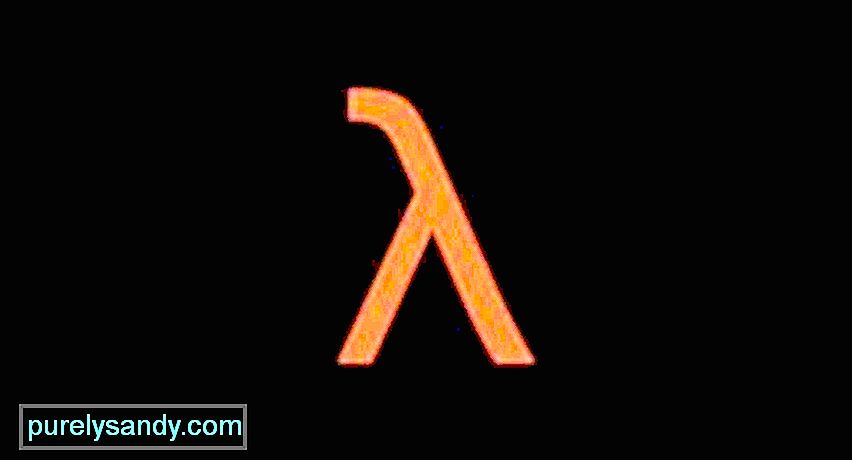
Towel Root este listat printre numeroasele aplicații de rootare Android cu o rată ridicată de succes. Chiar mai bine, are un APK sigur, care nu provoacă daune dispozitivului dvs. Android. Prin urmare, acest APK merită cu siguranță fotografierea.
Iată cum să îl utilizați:

Z4Root este printre cele mai vechi aplicații care pot fi utilizate pentru a obține acces root la un dispozitiv Android fără utilizarea computerelor. A fost recent actualizat cu o funcție rădăcină temporară care îl face compatibil cu aproape toate dispozitivele Android. Iată cum să îl utilizați:

King Root oferă cea mai simplă și mai rapidă experiență de înrădăcinare, chiar și fără computer. Pe lângă faptul că acceptă o multitudine de dispozitive Android, are și cea mai mare rată de succes. Vine și cu o versiune pentru PC și APK! Iată pașii de utilizare:

Dacă sunteți începător, atunci aplicația Root Master este pentru dvs. deoarece are o interfață ușor de utilizat și îngrijită. Nu are reclame și niciun bloatware. În centrul aplicației este un mare buton Start pe care îl puteți apăsa pentru a vă rădăcina dispozitivul Android.
Iată cum să utilizați aplicația Root Master:
În acest moment, este posibil ca unii dintre voi să fie confuzi dacă ați rădăcinat dispozitivele Android sau nu. Nu vă faceți griji. Nu ești singur. De aceea, vă vom învăța cum să verificați dacă ați înrădăcinat dispozitivul Android folosind oricare dintre metodele de mai sus.
Iată ce ar trebui să faceți:
Deci, ce APK sau aplicație veți folosi pentru a vă rădăcina dispozitivul Android? Am dori să aflăm mai multe despre asta. Distribuiți detalii despre APK în secțiunea de comentarii.
Video YouTube.: Cum să rădăcinați un telefon Android fără ajutorul computerului
09, 2025

